Como acessar e abrir um arquivo .xls do Excel 97/2003 no Excel 2016, 2019 e 365?

Saiba como você pode abrir arquivos antigos do Excel com o Excel 365 (2016/2019).
A função MÉDIA é uma função básica do Excel , usada para calcular a média dos valores de uma tabela de dados. E ao usar a função AVERAGE avançada, os usuários podem combiná-la para calcular uma variedade de conteúdo, como a função AVERAGEIF para calcular a média mais 1 condição ou a função DAVERAGE . Hoje aprenderemos sobre uma função de média menos popular, mas também extremamente útil, AVERAGEIFS.
MÉDIASE no Excel
No Excel, a função AVERAGEIFS calcula o valor médio dos números em um intervalo de células que atendem a várias condições ao mesmo tempo. Os critérios usados para AVERAGEIFS podem incluir operadores lógicos (>,<><>,=) e operadores de representação (*,?).
Se você está se perguntando como a função AVERAGEIFS é diferente de AVERAGEIF, é muito simples, AVERAGEIF só pode calcular o valor médio das células que atendem a uma única condição. Se houver mais de 1 condição, você deverá utilizá-la em combinação com outra função, ou simplesmente utilizar a função AVERAGEIFS.
Na próxima parte, o artigo fornecerá a fórmula da função AVERAGEIFS com exemplos específicos para facilitar sua compreensão.
A função AVERAGEIFS no Excel possui a fórmula da função AVERAGEIFS(average_range, critérios_intervalo1, critérios1, [criteria_range2, critérios2], ...) .
Lá:
Observe ao usar a função:
Tomaremos um exemplo com a tabela de dados abaixo.
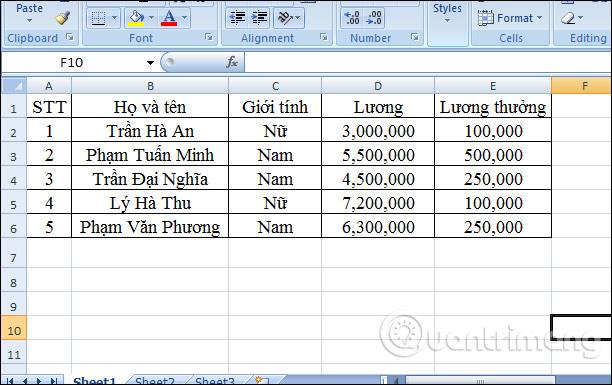
Exemplo 1 : Calcule o salário médio dos funcionários maiores que 3.000.000 e menores que 7.000.000.
Pela questão requisitos, vemos que a área para calcular a média é D2 a D6 (D2:D6), a condição para calcular a média é salário maior que 3 milhões (D2:D6,">3000000") e menor que 6 milhões (D2:D6,"<7.000.000"). então a fórmula será como "">
=MÉDIASE(D2:D6,D2:D6,">3000000",D2:D6,"<>
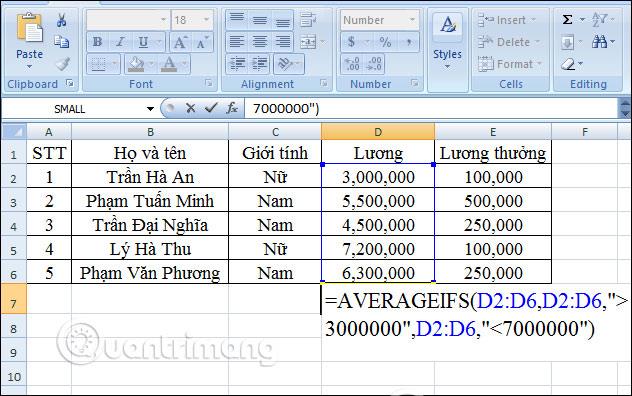
Pressione Enter e o resultado médio dos dados com base nas condições definidas será exibido. O salário médio calculado é de 5.433.333.
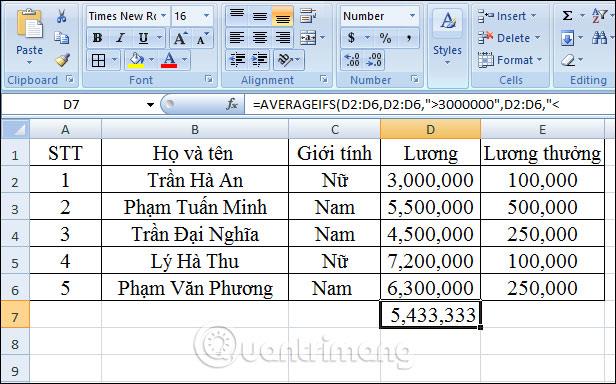
Exemplo 2: Calcule o salário médio e o bônus de um funcionário do sexo masculino cujo salário é de 250.000.
Vemos que E2:E6 é a área onde o valor precisa ser calculado, E2:E6,"250000" é a primeira condição para o valor nessa área. C2:C6,"Masculino" é a segunda condição com um intervalo de dados diferente. Então a fórmula para este problema será:
=MÉDIASE(E2:E6,E2:E6,"250000",C2:C6,"Masculino")
Ao pressionar Enter, o resultado será 250.000 conforme mostrado abaixo.
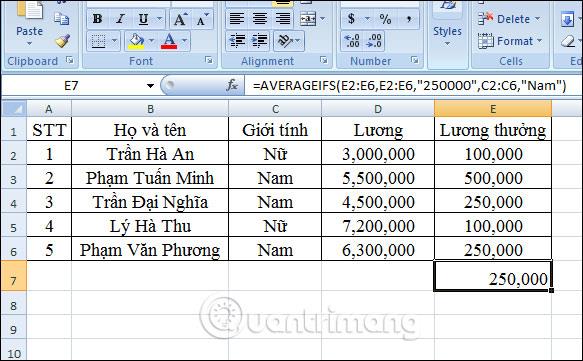
Exemplo 3: Calcule o salário médio de funcionários do sexo masculino superiores a 200.000 e salários superiores a 4.500.000.
A área de dados que precisa calcular o valor médio é E2:E6, E2:E6,">200000" é a 1ª condição na área de dados E2:E6, C2:C6, "Masculino" é a 2ª condição na área de dados C2:C6, D2:D6,">4500000" é a terceira condição na área de dados D2:D6. Na caixa de entrada do resultado, inserimos a fórmula de cálculo:
=MÉDIASE(E2:E6,E2:E6,">200000",C2:C6,"Masculino",D2:D6,">4500000")
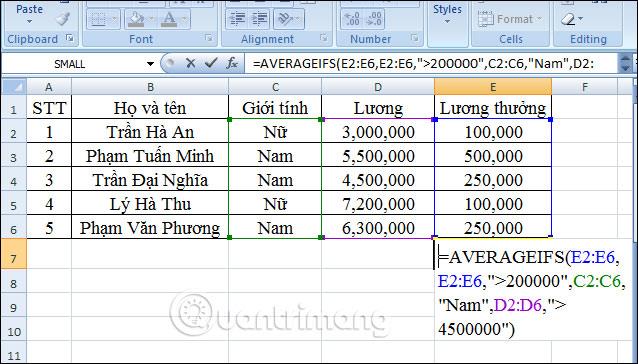
Pressione Enter e o resultado será 375.000 conforme mostrado abaixo. Porque existem apenas 2 funcionários do sexo masculino que atendem às 3 condições dos requisitos.
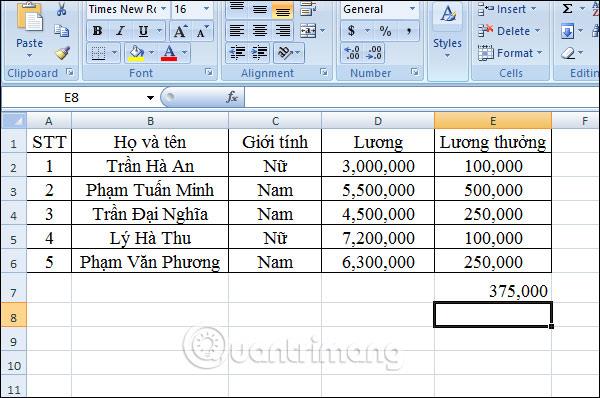
Exemplo 4: Calcule o salário médio das funcionárias cujo salário é superior a 7.500.000.
Você também define a área de dados e condições semelhantes aos 3 exemplos acima e por fim teremos a fórmula de cálculo com a função AVERAGEIFS:
=MÉDIA SE(D2:D6,D2:D6,">7500000",C2:C6,"Feminino")
em seguida, pressione Enter.
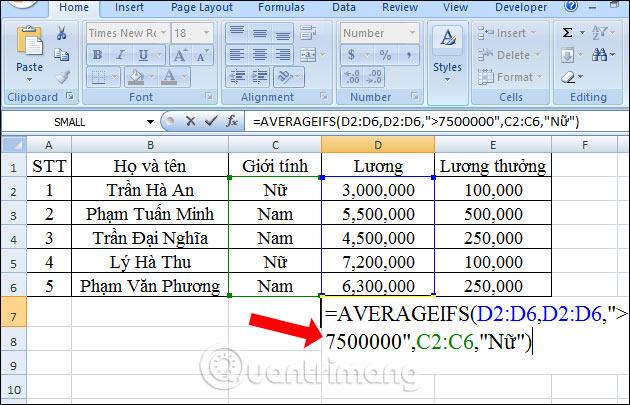
O resultado será o erro #DIV0! Como apenas uma condição da fórmula é satisfeita, não há célula que satisfaça todas as duas condições da fórmula.
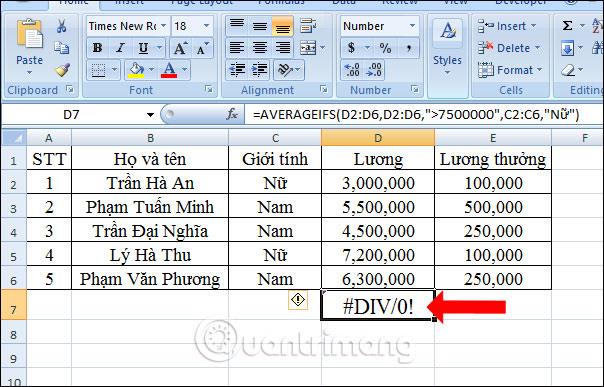
Acima está como aplicar a função AVERAGEIFS no Excel para calcular o valor médio com muitas condições diferentes. Em geral, o uso é muito simples, você precisa inserir primeiro a área de cálculo do valor e depois as condições em cada área de dados diferente.
Ver mais:
Desejo-lhe sucesso!
Saiba como você pode abrir arquivos antigos do Excel com o Excel 365 (2016/2019).
Aprenda tudo sobre a função IFS no Excel. Descubra como usar a função IFS no Excel 2016 para otimizar suas planilhas.
Aprenda como usar a função Match no Excel para encontrar a posição de valores em intervalos e arrays. Veja exemplos práticos e dicas úteis.
Descubra como usar a função XLOOKUP no Excel e melhore sua produtividade de forma eficiente.
MehmetSalihKoten, um usuário do Reddit, criou uma versão totalmente funcional do Tetris no Microsoft Excel.
Para converter unidades de medida no Excel, usaremos a função Converter.
Qual é a função HLOOKUP? Como usar a função HLOOKUP no Excel? Vamos descobrir com LuckyTemplates!
A função IFERROR no Excel é bastante usada. Para usá-lo bem, você precisa entender a fórmula IFERROR do Microsoft Excel.
Qual é a função VALOR no Excel? Qual é a fórmula do valor no Excel? Vamos descobrir com LuckyTemplates.com!
A função EOMONTH do Excel é utilizada para exibir o último dia de um determinado mês, com uma implementação muito simples. Você obterá então o último dia de um mês específico com base nos dados que inserimos.







